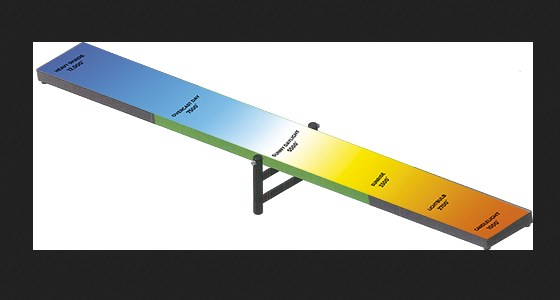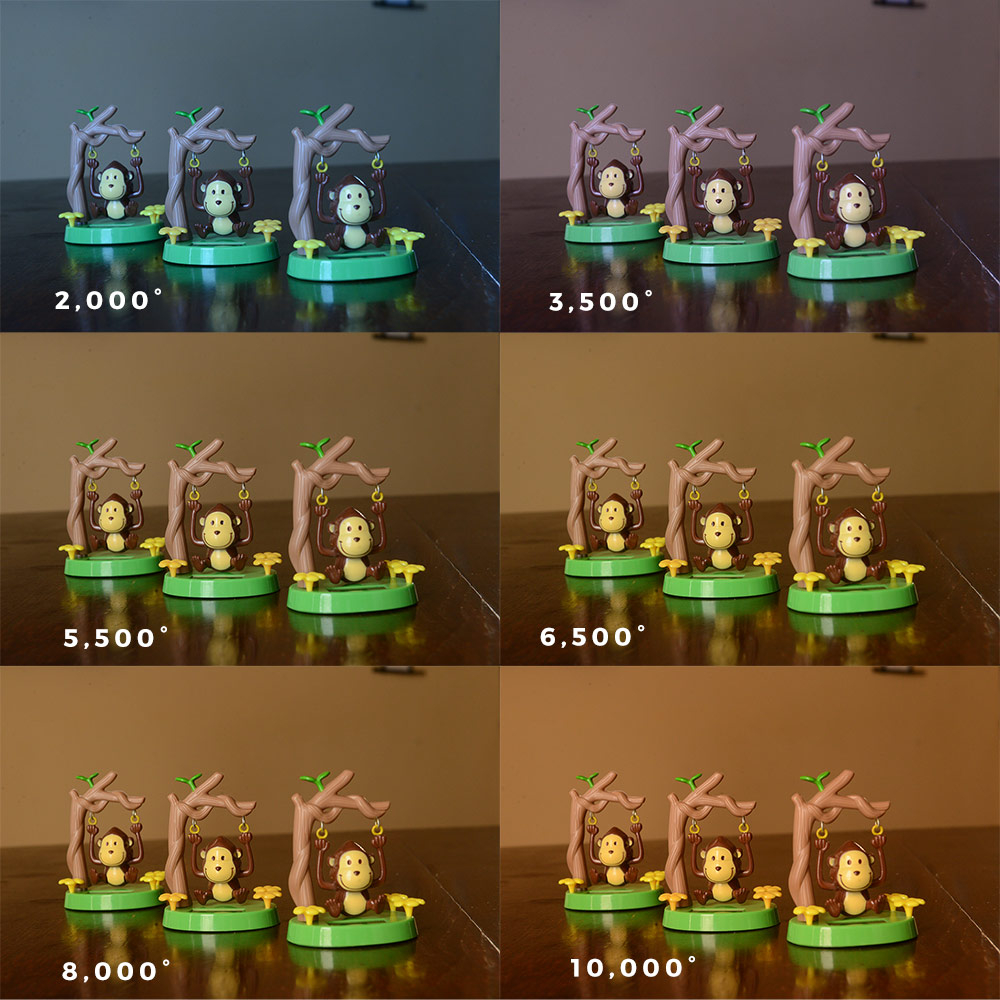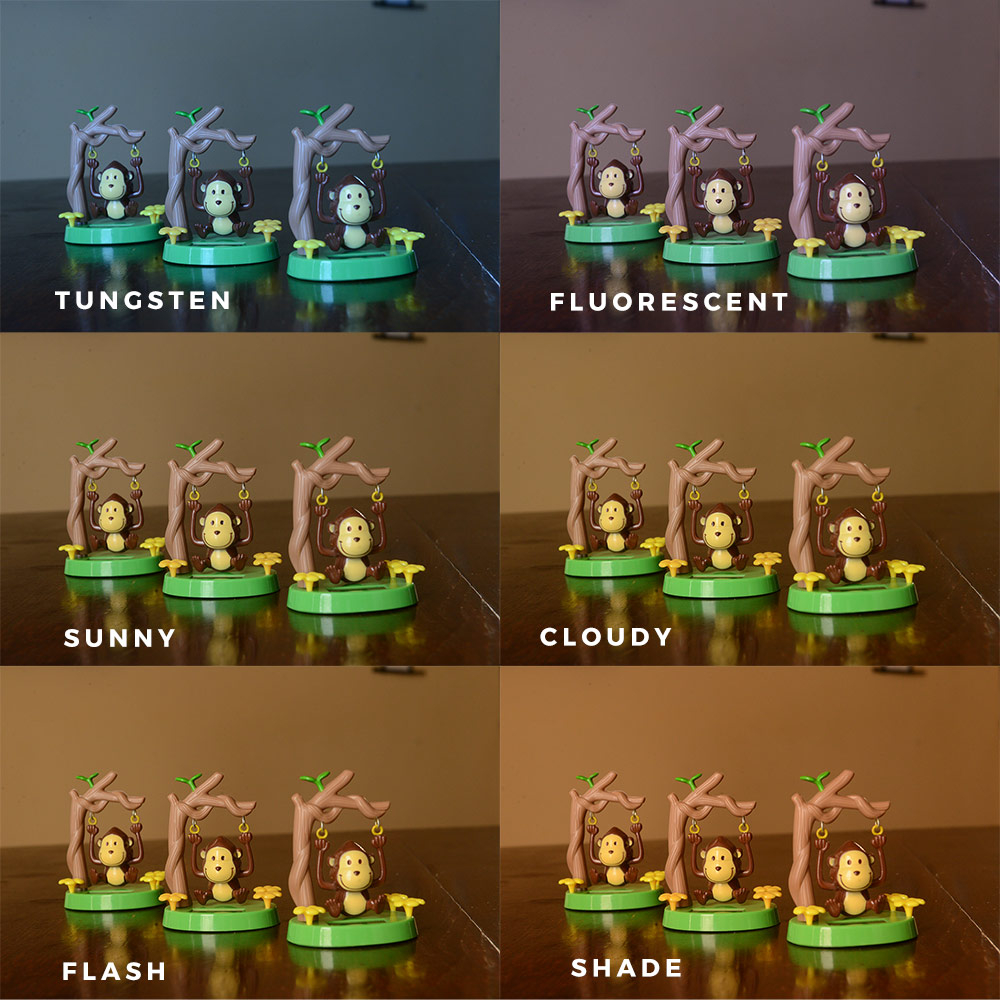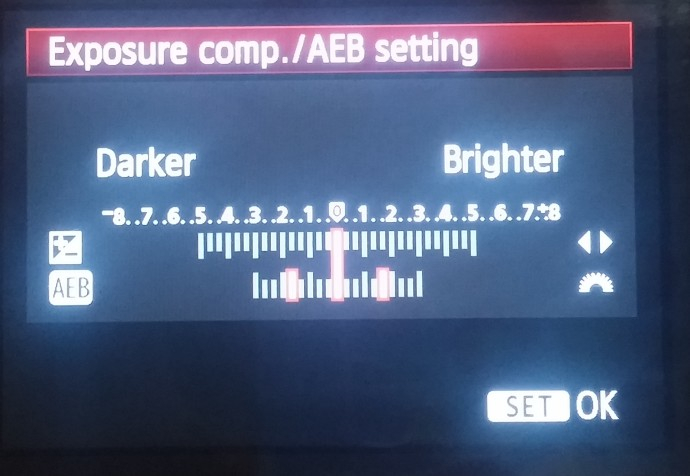Что такое awb в камере
Что такое баланс белого?
Вcе мы видели цветные фотографии, на которых все цвета получились с каким-то желтоватым или синеватым оттенком? Вы могли подумать, что это ваш фотоаппарат недостаточно хорош. или в нём что-то сломалось. :о)
Цветовая температура
Вы наверняка ощущали дискомфорт когда купленная вами люминисцентная или энергосберегающая лампа светит неприятным синеватым цветом? А вот другая, такая же лампа даёт приятный «тёплый» свет похожий на свет солнца.
Всё дело в том, что любой источник света имеет собственный цвет, который отражаясь от объектов съёмки меняет их оттенок. Такое свойство света называется цветовой температурой, и на самом деле, купленные лампы отличались по цветовой температуре, хотя с виду были совершенно одинаковыми (кстати, цветовая температура ламп обычно она указана на упаковке.) Даже солнечный свет, имеет разную цветовую температуру в зависимости от времени года, положения солнечного диска над горизонтом, и высоты места фотосъёмки.
Цвет окружающих нас предметов зависит от цветовой температуры источника света, но наш мозг вносит коррективы в наше цветовое восприятие. Глаз человека быстро и легко адаптируется к разным цветовым температурам. Например белый лист бумаги для человека всегда белый, независимо от источника cвeтa. Фотоплёнка передаёт правильный цвет только в узком диапазоне цветовых температур, поэтому существует фотоплёнка для дневного cвeтa и для cвeтa лaмп накаливания.
Матрица цифрового фотоаппарата так же, как и фотоплёнка, не в состоянии правильно передать цвета в во всём диапазоне цветовых температур. Но матрицу, как плёнку, заменить невозможно. Поэтому, в цифровых фотоаппаратах есть специальный датчик, измеряющий цветовую температуру автоматически.
В автоматическом режиме настройки баланса белого AWB разные цифровые фотоаппараты передают цвета немного по-разному. Это зависит от алгоритма корректировки цветовой температуры. Да, и точность настройки баланса белого в автоматическом режиме AWB не всегда получается точной.
В сложных условиях освещения ваша фотоаппарат не может достаточно точно установить правильные цвета. Чаще всего такое происходит, когда смешивается свет от источников с разной цветовой температурой. Например, дневной свет и лaмпa нaкаливaния. Неправильная настройка баланса белого (ББ) в фотоаппарате приводит к неправильной цветопередаче на фотографиях!
Вот обычный результат при использовании лaмпы накаливания:
 Жёлтый оттенок |  Правильный баланс белого |
А этот снимок, сделан в горной местности:
 Голубой оттенок |  Правильный баланс белого |
 Жёлтый оттенок |

Правильный баланс белого
А этот снимок, сделан в горной местности:
 Голубой оттенок
|
Поэтому фотографу часто приходится «подсказывать» своему фотоаппарату, какой цвет считать белым. Профессиональный фотограф, снимающий недешёвым зеркальным фотоаппаратом, настраивая ББ может задать цветовую температуру источника света прямо в Кельвинах.
Таблица цветовой температуры некоторых источников cвeтa*
* значения цветовой температуры, приведённые в таблице, приблизительны. Например, цветовая температура новой лaмпы накаливания или новой фотовспышки будет выше. Не забывайте, что лампы дневного cвeтa имеют разную цветовую температуру, обычно она указана на кoлбe лaмпы или её упаковке.
Гораздо лучше, если ваш фотоаппарат позволяет настроить баланс белого вручную. Профессиональные фотографы часто используют эталонную 18% серую карту. Но если у вас нет такой карты, вы можете использовать для точной настройки баланса белого любой белый фон, например обычный лист белой бумаги. Такая настройка часто обозначается буквами MWB (Manual White Balance) или специальным значком
Для ручной установки баланса белого вам понадобится обычный лист бумаги белого цвета. В крайнем случае подойдёт любой белый, не слишком глянцевый объект – белая блузка или белый холодильник.
Для настройки баланса белого вручную, войдите в меню настройки баланса белого своего цифрового фотоаппарата и выберете ручную установку баланса белого. После этого наведите объектив вашего фотоаппарата на белый объект так, чтобы весь кадр заполнился одним цветом. Я написал одним цветом потому, что пока вы не установили правильный баланс белого, ваш белый объект в ЖК-мониторе будет не совсем белый!
В некоторых фотоаппаратах для ручной настройки ББ «по белому листу» сначала нужно сделать снимок белого листа, затем в меню настройки баланса белого WB, необходимо выбрать режим ручной настройки баланса белого MWB и указать на только что сделанный кадр белого листа. После этого фотоаппарат будет считать снимок белого листа эталонным для всех последующих кадров, пока вы снова не измените настройки баланса белого.
Возьмите за правило, во время фотосъёмки, искать на мониторе вашего
фотоаппарата объекты, которые должны быть белыми
и сравнивайть их реальный цвет с цветом на экране фотокамеры.
При настройке баланса белого вручную, будьте внимательны при выборе эталонного белого цвета. Если ваш эталон «недостаточно» белый, то цветопередача на вашей фотографии не будет правильной.
[7.4] Настройки Google Camera
Nov 7, 2020 · 10 min read
Всем доброго времени суток. Если вы открыли эту статью, значит вы заинтересованы в правильной настройке модификации Google Камеры.
Данная статья имеет авторские права. Любое её копирование без указания источника и автора будет являться нарушением его прав.
Не будем долго тянуть, начнем.
УБЕДИТЕЛЬНАЯ ПРОСЬБА ЧИТАТЬ ВСЮ ИЗЛОЖЕННУЮ ИНФОРМАЦИЮ, ЧТОБ НЕ БЫЛО, ЧТО ПОЧТИ В КОНЦЕ СТАТЬИ ОПИСЫВАЕТСЯ ВАША ПРОБЛЕМА, А ВЫ ЕЕ ПРОЛИСТАЛИ, ЛОЛ.
Предисловие.
Для корректной и плавной работы Googl e Камеры рекомендуется установить кастомную чистую прошивку Android. Автор статьи, тестер и администратор — themihaels и автор модификации — tigr, спустя длительное использование оболочки MIUI ( у вас может быть другая ), рекомендуют использовать кастомную прошивку. На оболочке могут наблюдаться тормоза, фризы и вылеты. За плохую оптимизацию разработчиков MIUI администрация мода tigr ответственности не несет.
Для нормальной работы камера рекомендуется уровень LEVEL_3 драйверов Camera2API в приложении Camera 2API Probe.
Скачать драйвера можно в интернете, установка — через тврп. Если у вас не работает камера, просьба сделать логи и присылать их с сутью проблемы в Telegram (ссылка в конце статьи).
Автор статьи рекомендует кастомы Havoc, Pixel Experience, StagOS.
Во избежание расхождений в настройках, багах, расфокусах и т.д. перед установкой GCam и после — ЧИСТИМ КЭШ ПРИЛОЖЕНИЯ.
Настройки — Приложения — Камера — Очистить данные ( Хранилище — Очистить хранилище ). Перезагружаем девайс.
=== 1. Версия камеры ===
=== 2. Общие настройки ===
Чисто моя субъективная рекомендация, к каждой настройке есть описание, можете сами под себя настроить.
Также можете отключить Подсказки Google Объектива, настроить Жесты, включить Сетку, звук и геотеги в ГКаме.
Было добавлено множество фиксов, новых AWB, исправлений, оптимизаций, новшеств, в том числе и всеми известный либпатчер, о котором будет ниже. А сейчас.. Настроим нашу камеру правильно.
У каждой функции есть описание. После первого включения и ознакомления с настройками, включаем и выключаем то, что вам нужно и не нужно.
Идем в НАСТРОЙКИ — СТАНДАРТНЫЕ НАСТРОЙКИ.
Включаем следующие настройки:
• Загрязненный объектив — уведомит о том, что необходимо протереть линзу, если она загрязнилась.
• Сетка — ставим какую вам удобней будет использовать, я ставлю 3х3. Сетка нужна для более удобной ориентации по горизонтали.
• Жесты — тут вы можете настроить действия кнопками и двойным тапом по экрану.
Выходим на главную страницу.
Глубину резкости в соц.сетях, управление RAW, Мгновенный HDR+, Слайдер Выдержки в Кнопках Видоискателя, Геотеги, Звуки камеры и прочее — ко всему этому есть описание под каждой настройкой, вы можете сами определиться в этих настройках по желанию.
Можно так же настроить отображение часто меняемых настроек в меню настроек, изменить открытие режима по умолчанию, тему камеры, а так же максимально возможный зум.
Google Фото
Если у вас стоит Google Камера, то позаботьтесь об установке Google Фото.
Google Фото позволяет вам синхронизировать фото и видео в облако, отправить файлы в корзину, которые можно восстановить до двух месяцев(потом удалятся сами) и сделать коллажи ваших фото прям в галерее.
Только через включенную функцию и сам Гугл Фото можно просмотреть все сделанные вами панорамы(фотосфера (фото в 360), горизонтальная панорама, рыбий глаз и тд.), функция движение работает тоже только через гугл фото.
Кадрирование, фильтры само собой есть, однако, стоит отметить, что тут отсутствуют кисти, рамки, стикеры и прочие приблуды для “макияжа” фото.
Отдельно отмечу, что в этом приложении можно стабилизировать видео непосредственно через настройки, если это требуется.
Съемка в RAW
Съемка в RAW формате ( Функция Управление режимом RAW + JPEG ) позволит добиться фотографии с максимальными ее деталями, светами, тенями и гаммы для последующей ее обработки. Фотография, как она есть, без программной обработки. Полезно тому, кто обрабатывает фотографии в Lightroom и Photoshop.
Google AWB в камере: что это такое
19.05.2020 3,530 Просмотры
Естественный баланс белого цвета на камерах видеонаблюдения или для персонального пользования очень важен. В особенности, если речь идёт об AWB балансе белого в камерах.
Что же это такое?
Это специальная функция, позволяющая камере снимать контент, а также в режиме автомата регулировать количество и качество белого цвета. Очень хорошим преимуществом данной функции является автоматическая установка температуры всего изображения. Установка происходит таким образом, чтобы цвета имели такую же температуру и палитру оттенков, а также имели такой вид, какой доступен человеческому глазу. Ещё раз и простыми словами, Google AWB в камере — это разумный баланс белого цвета в производимом контенте.
Когда происходит настройка и последующая установка камеры видеонаблюдения, мастер автоматически выставляет стандартные настройки белого цвета. Но дело в том, что условия, в которых проводится круглосуточная съёмка, часто меняются, и поэтому необходимо, чтобы программа автоматически подстраивала данный цвет. Коррекция происходит в автоматическом режиме. Также конечная версия записи получает цветовую температуру. Это значит, что в конечном итоге будут получены все необходимые цвета реальных оттенков, в которых будут отсутствовать синий и жёлтый цвета.
Когда камеры просматривают, полученное изображение не доставляет никаких хлопот, а работники могут с высокой эффективностью извлекать нужную информацию на видеозаписи.
Все улучшения, которые приносит Google AWB, помогают записи как в реальном режиме времени, так и в процессе просмотра полученного контента. Эта функция очень поможет тем устройствам, которые работают в помещении с плохой видимостью или множеством посторонних источников света.
Как установить баланс белого и на что он влияет в фотографии
В то время как человеческий глаз может легко приспосабливаться к изменяющимся оттенкам света, камере приходится немного сложнее. Из-за этого вы должны сами сообщить ей, когда она распознает цвета нереалистично. Это делается с помощью настройки режимов камеры или автоматического баланса белого. Как же точно настроить цвета сцены так, чтобы они соответствовали реальности?
Цифровые фотографии состоят из информации об оттенках (яркости) и цветах. Оттенки на фотографии контролируются настройками экспозиции фотоаппарата. Основным инструментом для управления цветами фотографии является настройка баланса белого.
Цвет света
Различные источники света имеют разные оттенки. Человеческий мозг эффективно корректирует восприятие цветов, чтобы учитывать это. Например, когда свет лампы накаливания падает на лист белой бумаги, он «окрашивает» эту бумагу в оранжевый цвет. Мозг знает, что лист бумаги на самом деле белый, и поэтому в восприятии человека он автоматически корректирует цветовой оттенок, вызванный источником света.
Но камера не работает таким образом. Она фиксирует фактический цвет света, поэтому ей нужно каким-то образом сообщить сместились ли цвета снимаемой сцены.
Измерение цветовой температуры
Цветовая температура выражается в единицах измерения температуры, до которой «черное тело» (объект, не отражающий свет) необходимо нагреть, чтобы он стал излучать свет этого оттенка. Цветовая температура измеряется в Кельвинах. Когда вы нагреваете черное тело, тепло постепенно превращает его в красное, оранжевое, желтое и белое, пока оно наконец не станет синим при самой высокой температуре.
Таким образом шкала цветовой температуры противоположна тому, как мы привыкли воспринимать цвета. Теплые оттенки (красный, оранжевый) имеют более низкую цветовую температуру, чем синий, который мы обычно считаем холодным.
При съемке необходимо прямо или косвенно сообщить камере, какая температура в Кельвинах у вашего освещения. Затем процессор камеры включает эту информацию в окончательную раскраску для сделанных вами фотографий, и они выглядят реалистично, без цветных оттенков. Хотя это звучит довольно сложно, на практике все проще.
Корректировка баланса белого (настройка правильной цветовой температуры)
Обычно с заводскими настройками ваша камера использует AWB (автоматический баланс белого). Эти сложные встроенные системы в камерах автоматически определяют цветовую температуру текущего освещения и на основании этого устанавливают баланс белого. Как и в случае с автоматическими настройками экспозиции, этот метод успешен примерно в 90% случаев, и вы, как правило, можете положиться на него. В ситуациях со сложным освещением у вас есть несколько способов повлиять на настройки баланса белого.
Использование AWB. Автоматический баланс белого камеры оценил эту сцену и «правильно» установил баланс белого, чтобы получить голубое небо. Однако, цветам фотографии не хватает настроения, которое было изначально. Canon EOS 7D, EF-S 15-85 / 3,5-5,6, 1/640 с, F16, ISO 100, фокус 42 мм (эквивалент 67 мм)
Та же сцена, что и на предыдущем фото. Баланс белого был установлен на «Облачность». Теперь угрюмые цвета заката были запечатлены верно. Canon EOS 7D, EF-S 15-85 / 3,5-5,6, 1/640 с, F16, ISO 100, фокус 42 мм (эквивалент 67 мм)
Давайте рассмотрим каждую из предустановок баланса белого.
Каждая камера обрабатывает картинку немного по-своему; вам нужно узнать, как это делается конкретно ваша модель, так что прочитайте об этом в руководстве пользователя. Серая карта (дешевое решение) или, например, специальный фильтр баланса белого (эксподиск) хорошо подходит для работы.
Если вы не уверены, какой баланс белого лучше использовать, некоторые камеры могут помочь с помощью брекетинга баланса белого. В этом режиме нажатие на кнопку спуска затвора «заставляет» камеру делать три снимка. Один основан на настройке баланса белого, один холодный снимок и один теплый снимок. Затем вы сможете выбрать тот кадр, который больше понравится.
Брекетинг баланса белого на зеркальной камере Canon EOS 60D. Брекетинг также можно сочетать с коррекцией баланса белого
Работать с настройками баланса белого просто, если вы работаете с одним источником света или несколькими источниками, которые имеют одинаковую цветовую температуру. Но фотографам приходится работать в условиях освещения несколькими источниками с разной цветовой температурой. Решения для подобных ситуаций различны. Например, если вы фотографируете на концерте, то цветные огни являются частью шоу, поэтому лучше всего сбалансировать дневной свет и запечатлеть хроматическую атмосферу шоу.
Баланс белого на компьютере
Вся вышеприведенная информация о настройках баланса белого особенно важна, если вы снимаете в формате JPEG. Файлы JPEG поступают с камеры сжатыми и с зафиксированными цветами, какими сняла их камера. Если вы фотографируете в формате RAW, вы можете изменить баланс белого без потери качества, у вас появляется намного больше свободы.
Белый баланс с творческой стороны
Вам не всегда нужно использовать настройки баланса белого, чтобы получить технически правильные цвета. Вы также можете использовать их, чтобы преднамеренно сместить тон изображения в сторону более теплых или холодных оттенков, чтобы придать картинке необычную атмосферу.
Существует множество инструментов для точной балансировки белого. Самыми простыми из них являются стандартные серые карты.
Видеоканал Фотогора
Ручная настройка баланса белого
Большинство современных камер, будь это DSLR или беззеркалки, имеют возможность вручную задать баланс белого в зависимости от условий съемки. Такая возможность есть даже у некоторых продвинутых компактных камер. Баланс белого крайне важен, поскольку нас интересует получить снимок, который будет максимально правдоподобно передавать окружающий пейзаж и корректно передавать цвета.
В этой статье мы рассмотрим, как правильно устанавливать «заказной» баланс белого. Для начала давайте быстро вспомним, что из себя представляет баланс белого и почему он так важен.
Баланс белого отвечает за то, насколько теплыми или холодными выглядят цвета на фотографии. Обычно цифровые камеры стараются воспроизводить цвета максимально приближенными к тем, какие мы их видим своими глазами.
Например, даже в яркий солнечный день свет имеет слегка синеватый оттенок, если фотографировать субъект в тени. Мы этого не замечаем, поскольку глаза очень хорошо приспосабливаются к различным условиям освещения, обрабатывая информацию и делая свет белым. Камера, в свою очередь, воспринимает эти отличия и записывает их как есть.
Находясь в помещении, освещенном люминесцентной лампой или лампой накаливания, мы, в отличие от своей камеры, не заметим особой разницы. Такое отличие называется цветовой температурой и балансирование цветов для получения естественного результата как раз и называется регулированием баланса белого.
Примечание: Настройка белого цвета включает в себя добавление теплых тонов к холодному цвету и наоборот, чтобы получить нейтральный результат.
Источники света имеют разную цветовую температуру, которая измеряется в Кельвинах. Например, прямой солнечный свет отличается от освещенности в тени, а свет люминесцентной лампы имеет другую температуру в сравнении с вольфрамовой лампой. Следовательно, естественный свет более холодный, а свет от ламп накаливания и свечей – теплый. Люминесцентные лампы, в свою очередь, отбрасывают зеленый оттенок света.
Примечание: Теплый свет имеет более низкую температуру по Кельвину, а холодный – более высокую.
Уличные фонари обычно излучают теплый свет оранжевого оттенка, который при съемке в автоматическом режиме усиливается и в итоге получается неестественный результат.
На другом конце спектра находится холодный синий/белый свет. Передние фары в новых моделях Lexus, BMW и Mercedes излучают такой свет.
В обоих примерах мы запечатлели свет, однако, его цвет отличается.
Таким же образом, лампы накаливания придают окружающим предметам оранжевый оттенок, а свечи – оранжево-красный. Когда на небе уже не видно солнца, фотографии, сделанные в тени, имеют более явный синеватый оттенок.
Причина кроется в том, что разные источники света имеют разное соотношение красного, синего и зеленого цветов, которые, в свою очередь, появляются из-за того, что волны разной длины рассеиваются каждая по-своему. Например, небо имеет синий цвет, потому что волны на синем конце спектра сильнее поддается рассеиванию молекулами воздуха.
Во времена пленочной съемки проблема этих конкретных смещений цвета была не такой серьезной, и существовало всего два основных цвета пленки: обычная и для съемки при освещении лампой накаливания. В исключительных случаях можно было воспользоваться цветным гелем, но этих двух видов пленки вполне хватало; с приходом цифровых сенсоров правила игры изменились.
Так что же делают настройки баланса белого?
Установка баланса белого позволяет камере определить нейтральный цвет в кадре и обеспечить более точную цветопередачу в данных условиях освещенности. При съемке в сложных условиях освещения, например, со смешанным светом, правильный баланс белого критически важен. В кадре может быть источник искусственного света в помещении и естественный свет, исходящий из двери или окон. В такой ситуации от баланса белого зависит, получите вы естественные цвета или нет.
Почти все камеры имеют ряд встроенных пресетов баланса белого. В большинстве ситуаций они обеспечивают неплохой результат, но только в однозначных условиях освещенности. В более сложных ситуациях камера начинает путаться и приходится устанавливать баланс белого вручную.
Более того, если вы по каким-либо причинам фотографируете в JPEG, заказной баланс белого может исправить ситуацию с неправильной цветопередачей, когда нет возможности обработать получившийся снимок. Даже при съемке в RAW не лишним будет научиться получать правильный баланс белого прямо во время съемки.
Как уже упоминалось ранее, во многих камерах присутствует несколько пресетов баланса белого, каждый из которых имеет имя и индикатор, соответствующие условиям, для которых он предназначен. Также есть автоматический баланс белого, но он не всегда хорошо справляется со своей работой.
Вот самые распространенные пресеты баланса белого в современных камерах:
Меню настроек баланса белого в камере Nikon
Список пресетов баланса белого в Canon
Рассмотрим несколько снимков, сделанных с разными параметрами баланса белого, в качестве примера:
Прежде, чем переходить к ручной настройке баланса белого, всегда стоит попробовать разные пресеты – возможно, среди них найдется подходящий.
Если конкретный пресет не подходит, попробуйте выбрать другой, более теплый или холодный, в зависимости от желаемого эффекта. Вообще, пресеты хорошо работают в ситуациях, когда вы точно уверены в характере освещения, но как часто такое бывает?
Например, устанавливая Дневной свет, камера не учитывает разницу между освещением ранним утром, в полдень и вечером. Аналогично, в домах зачастую стоят лампочки с разной температурой света, из-за чего пресеты будут практически бесполезными. Особенно явной проблема становится при портретной съемке – в большинстве случаев нужно получить естественный цвет кожи, если только вы не стремитесь к созданию более творческого эффекта.
Как установить ручной баланс белого?
Первый шаг при работе с заказным балансом белого – сделать фотографию белого или нейтрально серого предмета в том освещении, в котором вы собираетесь проводить съемку. Затем выберите ручной режим и задайте эту фотографию в качестве образца. Ниже приведена пошаговая инструкция, которая работает вне зависимости от вида съемки.
Примечание: Обратитесь к руководству пользователя, если вам понадобится помощь с поиском меню баланса белого. У большинства моделей камер также есть соответствующая кнопка на верхней или задней части корпуса.
Такое меню открывается при нажатии на кнопку WB камеры Nikon. Поворачивая переднее или заднее колесико можно выбрать заказные или встроенные в камеру пресеты.
Заказной баланс белого – Nikon
1. Перейдите в настройки съемки
2. Нажмите Preset Manual
3. Выберите один из слотов
4. Установите сделанный ранее тестовый снимок
Заказной баланс белого – Canon
1. Выберите Custom White Balance
2. Откройте свой тестовый снимок
3. Нажмите ОК для его активации
4. Подтвердите внесение изменений
В некоторых случаях может понадобиться, чтобы в кадре непосредственно рядом с субъектом находилась серая карт. В таком случае фотографировать нужно в ручном режиме с точечным замером экспозиции, чтобы камера ориентировалась на неё.
Что делать, если нет образца?
Если у вас нет серой карты или чего-либо подходящего, можно попробовать пойти методом проб и ошибок. Используйте шкалу Кельвина и, в зависимости от освещения, вручную задавайте цветовую температуру. Сделайте несколько тестовых снимков и подберите настройки, обеспечивающие наиболее естественный результат. Также этот метод можно использовать для задания настроения фотографий.
Найти настройки температуры по Кельвину можно в следующих меню.
Для Nikon:
Зайдите в настройки баланса белого и выберите Choose color temp.
Отрегулируйте температуру согласно с освещением.
Для Canon:
Выберите коррекцию по Кельвину в настройках съемки.